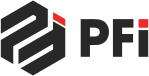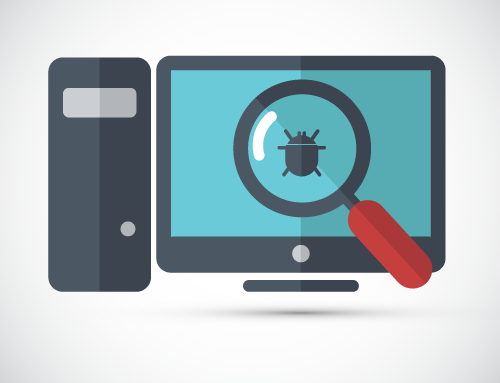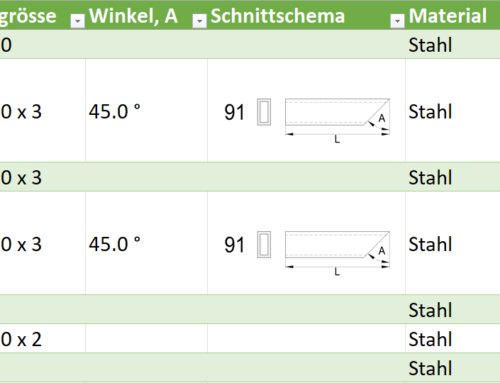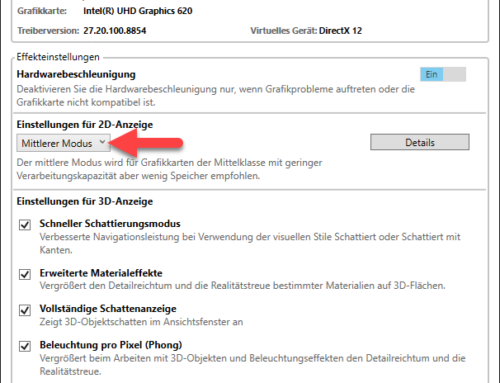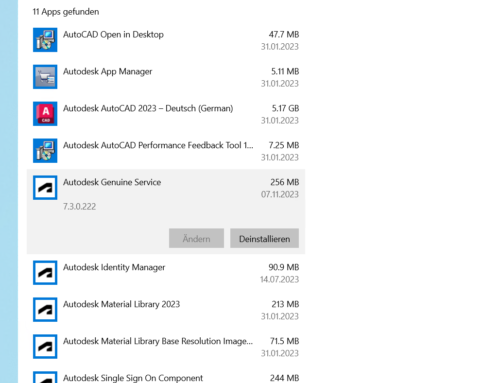Haben Sie eine oder mehrere Seiteneinrichtungen nach Ihren Wünschen eingerichtet, können sie diese auch in weitere Zeichnungen importieren.
Tipp: Damit Sie dies bei neu erstellten Zeichnungen nicht immer wieder vornehmen müssen, lohnt es sich die Seiteneinrichtungen in der Vorlagendatei (.DWT) abzuspeichern. So müssen sie diese nur noch bei alten oder fremden Zeichnungen importieren.
AutoCAD
Befehl Seiteneinr / Seiteneinrichtungs-Manager
- Öffnen Sie den Seiteneinrichtungs-Manager entweder über den Befehl Seiteneinr oder rechte Maustaste auf das aktuelle Layout und dann Seiteneinrichtungs-Manager…
- Klicken Sie auf Importieren.
- Navigieren Sie zu der Zeichnung (Dateityp .dwg oder .dwt auswählen) aus der Sie importieren möchten und öffnen Sie diese.
- Wählen Sie die gewünschten Seiteneinrichtungen aus.
- Mit OK bestätigen.
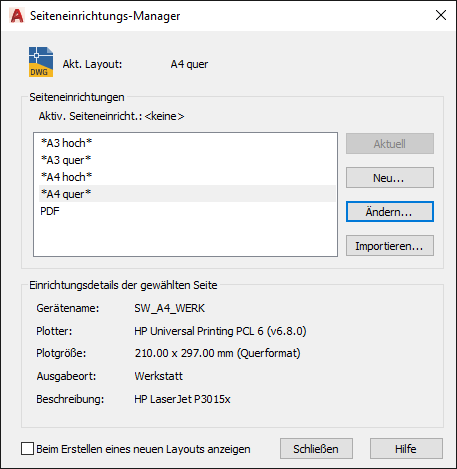
BricsCAD
Befehl Seiteneinr / Zeichnungsexplorer (CTRL+2)
- Öffnen Sie die Zielzeichnung und die Zeichnung, aus der sie importieren möchten.
- Öffnen Sie den Zeichnungs Explorer und navigieren zu Seiten-Einrichtungen oder geben Seiteneinr in der Befehlszeile ein.
- Wählen Sie die zu importierenden Seiteneinrichtungen aus.
- Kopieren Sie diese entweder mit CTRL+C oder der Kopieren Funktion und fügen sie in der neuen Zeichnung ein.
Befehl _psetupin
- Geben Sie den Befehl _psetupin in der zu importierenden Zeichnung ein.
- Navigieren Sie zu der Zeichnung .dwg oder Vorlage .dwt aus der Sie importieren möchten und öffnen diese.
- Wählen Sie die gewünschten Seiteneinrichtungen aus.
- Mit OK bestätigen.
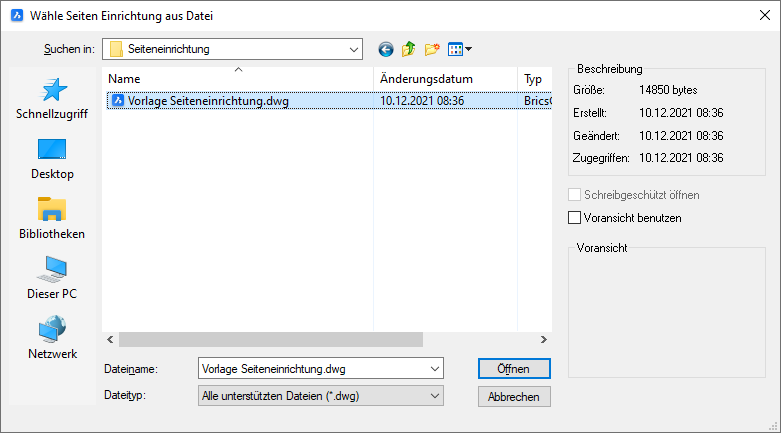
Hinweis: Seiteneinrichtungen vom Modellbereich unterscheiden sich von denjenigen im Layout und werden separat angezeigt.
Beitragsbild: mipan/Shutterstock.com